Spis treści
Följ den här självstudieguiden och få direkta lösningar på hur du utökar C-enheten i Windows 11 direkt på egen hand med mer än 3 Windows-diskhanteringsverktyg:
| 🎯Mål: | Utöka och öka C-diskutrymmet i Windows 11 |
| 🧰Verktyg: |
|
| 💻Stöds OS: | Windows 11 Home, Windows 11 Pro, Windows 11 Enterprise |
| 👔Vem ska använda det: | Windows nybörjare, avancerade hanterare och proffs |
Windows 11 är namnet på Microsofts senaste operativsystem, som kombinerar styrkorna hos Windows 10, och erbjuder ett nätverkscentrerat tillvägagångssätt för datorer och enheter, allt från surfplattor till datacenter. Istället för att följa med ytterligare en stegvis revidering – har Microsoft kommit på något helt annat som man hoppas att PC-användare kommer att finna övertygande.
Den här sidan fokuserar på att vägleda dig att lösa ett problem i Windows 11 enligt listan här:
I nästa del hittar du 3 pålitliga Windows-diskhanteringsverktyg som fungerar effektivt för att utöka C-enheten i Windows 11. Flytta till respektive guide och börja öka C-diskutrymmet nu.
Hur man förlänger C Drive i Windows 11 [3 effektiva metoder]
- För nybörjare i Windows 11 är en tredjepartsprogramvara för partitionshantering som EaseUS Partition Master den enklaste och mest effektiva lösningen för att öka C-enheten.
- För erfarna och till och med professionella Windows-användare är Windows 11 inbyggda diskhanteringsverktyg - Diskhantering och CMD Diskpart , tillräckligt bra för att hjälpa dig att utöka C-diskutrymmet.
Så, vilka Windows-diskhanteringsverktyg väljer du? Diskhantering gör det svårare att utöka diskutrymmet om det inte finns något oallokerat utrymme i partitionen. EaseUS Partition Master är enklare att använda och kommer väl till pass i den här situationen.
- EaseUS Redaktörs förslag:
- 1. Säkerhetskopiera värdefullt innehåll på C-enheten är alltid nödvändigt.
- 2. Vänd dig till ett pålitligt verktyg - för nybörjare, ta EaseUS Partition Master för hjälp.
- 3. Var medveten om att skriva in rätt kommando om du bestämmer dig för att använda CMD-metoden för att utöka systempartitionen.
Metod 1. Använd EaseUS Partition Master - Enklast
EaseUS Partition Master Free är en utmärkt partitionshanterare som kan utöka C-diskutrymmet utan att förlora data. Det låter dig hantera, omorganisera och slå samman två intilliggande partitioner och skapa en ny, större. Med EaseUS Partition Master blir diskpartitioneringen mer flexibel.
Det fungerar till och med för att utöka din systemvolym utan otilldelat utrymme. Följ stegen här för att utöka Windows 11 C-enheten nu:
Steg 1: Frigör otilldelat utrymme för C-enhet.
Om det inte finns något oallokerat utrymme på systemdisken, gå till Partition Manager och högerklicka på en partition bredvid C:-enheten och välj "Ändra storlek/flytta".
Dra vänster panel av partitionen för att krympa och lämna oallokerat utrymme bakom system C:-enheten och klicka på "OK".
Steg 2: Öka utrymmet på C-enheten.
1. Högerklicka på C: enhet och välj "Ändra storlek/flytta".

2. Dra systempartitionens ände till oallokerat utrymme för att lägga till utrymme till C:-enheten, eller klicka på "fyll i alla oallokerade" och klicka på "OK".

Steg 3: Behåll alla ändringar för att utöka C:-enheten.
Klicka på "Execute Task" och klicka på "Apply" för att behålla alla ändringar för att utöka system C:-enheten.

Oavsett om du är nybörjare eller avancerad användare kan du hantera partitioner utan risk med EaseUS-partitionshanteraren. Den stöder fullt ut alla Windows-operativsystem, inklusive Windows 11, och den kan övervinna begränsningarna i Windows inbyggda diskhantering. För att få mer support, klicka på följande länk.
EaseUS systemvolym eller diskpartitioneringstjänster
Klicka här för att kontakta EaseUS Partition Master-experter gratis
EaseUS-experter finns tillgängliga för att ge dig 1-på-1 manuella tjänster (24*7) och hjälpa till att utöka problem med C-enhet eller diskpartitionering. Våra experter kommer att erbjuda dig GRATIS utvärderingstjänster och effektivt diagnostisera och lösa lågt diskutrymme i C-enheten eller andra partitionsproblem med hjälp av deras årtionden av erfarenheter.
- 1. C-enheten blir full men kan inte utöka den med otilldelat utrymme.
- 2. Utöka volymen nedtonad och kan inte öka C-diskutrymmet.
- 3. Att utöka C-enheten med en andra disk utan att förlora några data.
Om du tror att den här metoden är enkel och effektiv för att hjälpa dig att utöka C-enheten, vänligen dela den här lösningen online för att hjälpa fler vänner runt omkring dig:
Den stöder också mer avancerade funktioner, inklusive:
- Skapa startbara skivor eller USB-enheter för att hantera diskenheter.
- Ändra partitionernas systemfiler i farten, etc.
- Migrera OS till SSD/HDD utan att installera om systemet.
- Det låter dig också slå samman partitioner enkelt.
Framför allt är användargränssnittet i EaseUS partitionshanteraren speciellt byggt för den dagliga användaren så att alla operationer blir enklare. Denna programvara begränsar inte antalet partitioner för datalagringsändamål, samtidigt som den tillåter användare att skapa diskpartitioner av praktiskt taget alla storlekar.
Läs också:
Så här fixar du lågt diskutrymme för HP Stream [100 % fungerar]
Det här avsnittet kommer att ta upp det vanliga problemet med "HP Stream Low Disk Space". Upptäck praktiska lösningar och tips för att hantera och optimera din HP Streams lagring.
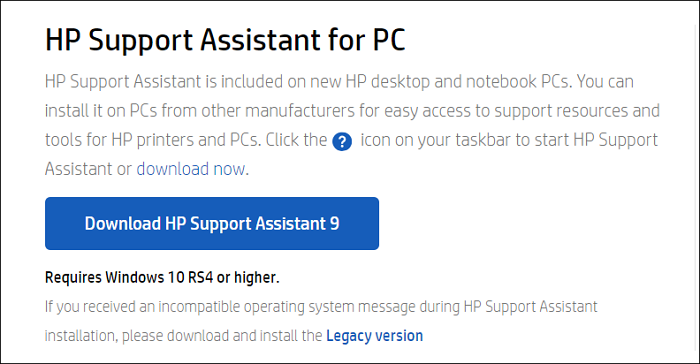
Metod 2. Använda Diskhantering
Sätten att använda Diskhantering för att öka C-enheten med eller utan oallokerat utrymme kan vara lite olika. Kontrollera först om du har oallokerat utrymme bredvid C-enheten eller inte. Följ sedan respektive handledning för att utöka ditt C-enhetsutrymme:
#1. Expandera C Drive med oallokerat utrymme
Om du hittar oallokerat utrymme på din enhet, följ stegen nedan:
Steg 1. Tryck på Windows + X -tangenterna och välj "Diskhantering" från listan.
Steg 2 . Högerklicka på disk C-enheten och klicka på " Utöka volymen" .

Steg 3 . Klicka på "Nästa" i guiden Utöka volym.
Steg 4. Välj den tillgängliga disken som innehåller mängden oallokerat utrymme som ska läggas till i C-enheten och klicka på "Lägg till" och klicka sedan på "Nästa".
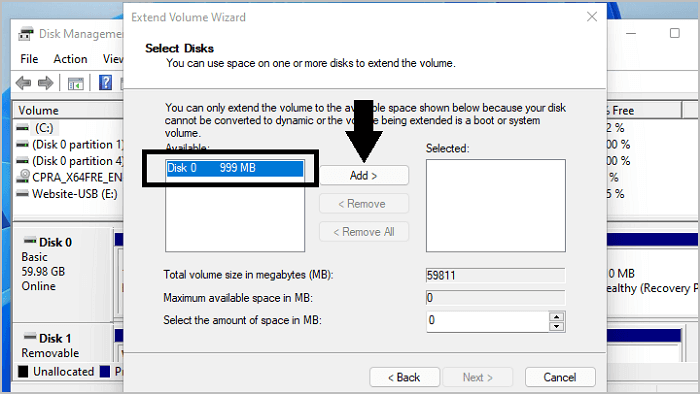
Steg 5. Klicka på "Slutför" för att börja utöka C-enhetens utrymme.
När processen är klar stänger du verktyget Diskhantering. Diskhanteringsverktyget har framgångsrikt ökat C Drive Space i Windows 11. Dela också gärna den här guiden för att hjälpa fler människor att öka sitt C-enhetsutrymme om det fungerar för dig:
#2. Öka C Drive Space utan oallokerat utrymme
Leta efter eventuellt oallokerat utrymme bakom din system C:-enhet. Följ dessa steg om du inte kan hitta något oallokerat utrymme.
Steg 1. Tryck på Windows + R -tangenterna och skriv diskmgmt.msc , tryck på Retur.
Steg 2. Högerklicka på en grannpartition intill C-enheten och klicka på "Skrymp volym".
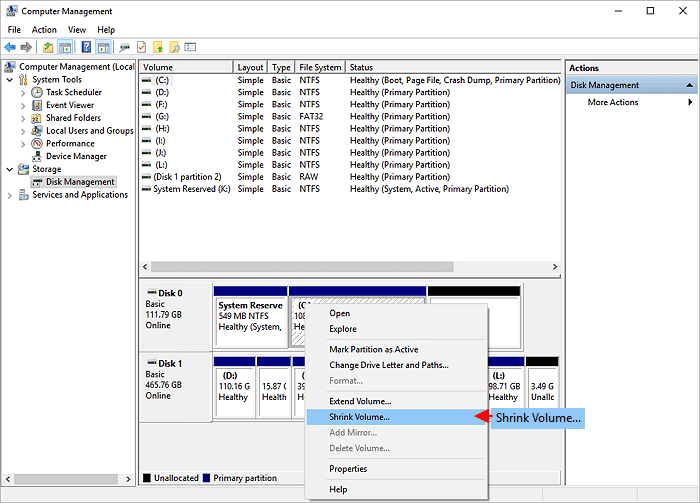
Steg 3 . Ange storleken du behöver krympa för att förlänga C-enheten i MB och klicka sedan på "Shrink" för att bekräfta.

Steg 4 . Högerklicka nu på C-enhet och välj "Utöka volym".
Steg 5. I guiden Extend Volume, klicka på "Nästa" och välj mängden oallokerat utrymme du krympt för att lägga till C-enheten.
Steg 6. Klicka på "Lägg till", klicka sedan på "Nästa" och klicka på "Slutför".
Om du inte vill förstå denna process i detalj och inte vill lägga mycket tid på detta, skulle jag rekommendera att använda programvara från tredje part. Du kan använda EaseUS Partition Master för att snabbt och säkert hantera partitioner och skapa nya utan någon som helst kunskap om Windows 11.
Obs: Du kan också använda den här metoden för att utöka andra enheter, till exempel din D-enhet.
Metod 3. Använd CMD
Diskpart är ett värdefullt verktyg för att utöka system C-diskutrymmet. I stegen nedan kommer jag att visa dig hur du använder det här verktyget för att utöka C-enhetsutrymmet i Windows 11.
Obs: Till skillnad från de två föregående metoderna som nämnts ovan är den här metoden mer lämplig endast för avancerade användare, så använd den försiktigt.
#1. Förläng C Drive när oallokerat utrymme är tillgängligt
Steg 1. Tryck på Windows + R -tangenterna och skriv cmd , tryck på ctrl + shift + Enter för att köra den som en administratörsapp.
Steg 2. Skriv diskpart och tryck på enter.
Skriv nu kommandona nedan och tryck på enter för att köra kommandot.
- lista disk
- välj disk 0 (ersätt siffran 0 med ditt systemdisknummer)
- listpartition
- välj partition 3 (ersätt siffran 3 med ditt system C-enhetsbokstavsnummer)

- förlänga
- utgång
#2. Öka C Drive Space när det inte finns något oallokerat utrymme
Virtual Disk Service-felet uppstår vanligtvis när man försöker utöka en partitionerad volym. Det kan hända för att du inte lämnade tillräckligt med utrymme bredvid en systemenhet, en systemenhet är nästan full eller att diskpartitionen är korrupt.
Tja, om du någonsin stöter på det här felet när din C-enhet är full av data utan något oallokerat utrymme bakom den. Du kan fortfarande öka C-diskutrymmet i Windows 11 genom att använda stegen nedan:
Steg 1. Tryck på Windows + R -tangenterna och skriv cmd, tryck ctrl + shift + Enter (Kör som administratör).
Steg 2. Skriv diskpart och tryck på enter.
Skriv nu kommandona nedan och tryck på enter för att köra kommandot.
- lista disk
- välj disk 0 (ersätt siffran 0 med din systemdiskbokstav)
- listpartition
- välj partition n (ersätt numret n med partitionsnumret som du vill radera)

- ta bort partition
- välj partition n (ersätt n med ditt C: enhetsnummer)
- förlänga
- utgång
Om du tror att den här artikeln är till hjälp för dig att veta hur du utökar C-enheten i Windows 11, kan du klicka på knappen nedan för att dela den med någon som behöver den!
Varför behöver du öka C Drive Space i Windows 11
Varför behöver jag lära mig hur man utökar C-enheten i Windows 11? En dators interna hårddisk är en lagringsenhet som kan ge mycket utrymme för dina viktiga data. Hårddisken som tar upp huvuddelen av lagringen i din maskin är vanligtvis C-enheten. Om du har använt din dator de senaste dagarna/veckorna/månaderna finns det utan tvekan ett behov av att öka C-diskutrymmet eftersom du redan har använt upp allt tillgängligt utrymme, som exemplet som visas här:
Dessutom, om du vill installera nya applikationer eller spel på din maskin, kan det finnas ett par krav på ytterligare C-enhetsutrymme, som visas här:
1) Problem med lågt C-diskutrymme: För att köra din Windows 11-dator smidigt behöver du tillräckligt med utrymme kvar i din dators C-enhet. Dessutom, när du installerar fler och fler program och data på systempartitionen, kan C-enheten få ont om utrymme.
2) Problem med långsam Windows-prestanda: När datorns lagringsutrymme blir fullt kan hårddisken vara fragmenterad, vilket leder till långsam läs- och skrivprestanda och till och med få din dator att frysa när du startar spel eller startar upp.
Långsam datorprestanda är irriterande. Hur kan man kringgå detta problem? Så, hur är det med att frigöra hårddiskutrymme ? Den bästa och omedelbara lösningen på det här problemet är att utöka volymutrymmet på C-enheten. Det är dock svårt för vanliga användare att klara sig utan hjälp av ett professionellt partitionsförlängningsverktyg. Om du inte vet hur du löser ett sådant problem, återgå bara till ovanstående 3 metoder och följ respektive guide för att förstora din C-enhet i Windows 11 med framgång nu.
Slutsats
Det kan vara betungande att hantera en mindre C-disk på din Windows 11. Som tur är behöver du inte köpa en ny disk. Du behöver bara öka en partition för att skapa lite ledigt utrymme för nya dokument. Den här handledningen ger tre kompletta guider om hur du utökar C-enheten i Windows 11 .
För att expandera C-enheten måste du kombinera det oallokerade utrymmet för andra partitioner med C-partitionen. Om din Windows-maskin inte är utrustad med ett partitionsverktyg från tredje part kan du dock stöta på problem när du försöker utföra den här processen för hand. EaseUS partitionshanterare är det bästa valet.
Det kan hjälpa dig att allokera utrymme från andra partitioner till C-enheten utan att ta bort dem. Du kan också snabbt expandera C-enheten även om det otilldelade utrymmet inte ligger i anslutning till enheten.
Vanliga frågor om hur man förlänger C Drive i Windows 11
Den här sidan täcker 3 pålitliga metoder för att hjälpa både nybörjare och proffs i Windows 11 att effektivt öka C-diskutrymmet med lätthet. Om du fortfarande har några tvivel, följ och hitta svar här:
1. Hur förlänger man C-enheten i Windows 11?
Att förlänga C-enheten är en enkel operation. Här kommer vi att ge ett snabbt tips för att utöka C-enheten i Windows 11:
- Tryck på Windows-tangent + X och välj " Diskhantering " från menyn.
- I fönstret Diskhantering högerklickar du på C-enheten och väljer Utöka volym .
- Klicka på Nästa i guiden för utökad volym.
- Välj det oallokerade utrymmet som ska läggas till på C-enheten och klicka på Nästa .
- Klicka på Slutför för att slutföra uppgiften Extended Partition.
2. Vad händer när C-enheten får ont om utrymme?
Vad händer när C-enheten tar slut på diskutrymme? Det skulle vara en katastrof för datorsystemet, inklusive följande listade problem här:
- Långsam datorprestanda
- Disken går långsamt att överföra filer
- Datorn har fastnat eller fryser
- Varning för låg disk
- Fil- eller programnedladdningsfel
Bortsett från detta, när dina C-enhetspartitioner är fulla och tar slut på diskutrymme, kommer du att finna det svårt att göra någonting på datorn. I värsta fall kanske du inte kan starta Windows på grund av brist på diskutrymme. Och sedan, hur skulle vi kunna hantera det? Tja, det första övervägandet bör vara att utöka lagringen av hårddisken, medan den andra bör vara att optimera datorsystem och ta bort oönskade filer och mappar på C-enheten.
3. Kan jag förlänga C-enheten när det inte finns något oallokerat eller ledigt utrymme?
När du använder Windows 11, om du har märkt att lite komprimerat utrymme finns tillgängligt bredvid C-partitionen, kanske du har undrat om du kan använda den partitionen för att utöka c-enhetsutrymmet på din bärbara dator även när det inte finns något oallokerat utrymme. Ja, detta är möjligt.
EaseUS Partition Master, Disk Management och Diskpart, som rekommenderas ovan på den här sidan, kan enkelt utöka C-enheten på din Windows 11-dator.
4. Varför blir min C-enhet full så lätt i Windows 11?
Många orsaker kan göra att din C-enhet blir full, och här är en lista över orsaker som lätt kan göra att C-enheten blir full i Windows 11:
- Säkerhetskopiering av Windows-uppdatering: den skapar automatiskt en säkerhetskopia av systemet när det finns en ny uppdatering på datorn.
- Tillfälliga filer: Windows skapar stora temporära filer som kan ta upp enorma mängder utrymme.
- Virus- eller malwareinfektion.
- Papperskorgen sparar för många värdelösa filer.
- Webbläsarnedladdningsmappar med programvara, applikationer och spel äter också C-enhetens utrymme.
Powiązane artykuły
-
Topp 5 bästa OS-migreringsmjukvara/verktyg gratis nedladdning 2024
![author icon]() Joël/2024/12/22
Joël/2024/12/22
-
Missa inte Bästa FAT32-formateraren: Hur man väljer ett gratis FAT32-formateringsverktyg
![author icon]() Joël/2024/09/11
Joël/2024/09/11
-
Hur man kringgår Bitlocker på Lenovo | 5 enkla sätt
/2024/12/15
-
NVMe Speed Test Tutorial på Windows [3 effektiva sätt]
![author icon]() Joël/2024/12/22
Joël/2024/12/22
